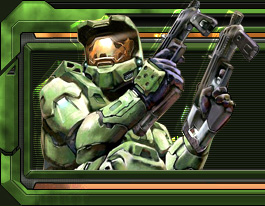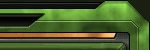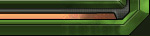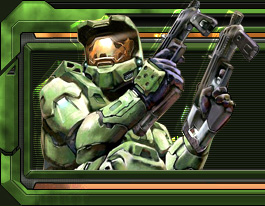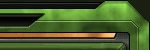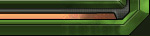Hmm, Langsung saja ya.. Kali ini, kita
akan membahas tentang pilihan Klik Kanan pada OS Windows 7. Begini,
kadang ada OS windows 7 yg kita install jika di klik kanan muncul banyak
pilihan sehingga membuat tidak nyaman untuk dipandang. Nah, tujuan kita
adalah untuk mengatur pilihan yang ada pada klik kanan tersebut. Tapi
mohon dicatat, ini tidak selalu berhasil dilakukan dalam beberapa
windows 7.
Aplikasinya adalah Right Click Extender.
Aplikasi ini yang bisa membantu untuk mengurangi pilihan pada klik
kanan yang kita bahas tadi. Saya akan menjelaskan bagaimana untuk
menjalankan aplikasi ini. Oke, langsung ke TKP….
Pertama-tama, download aplikasi Right Click Extender : Di Sini.
Setelah berhasil di download, extract
lah folder yg ada di dalam file .zip tersebut. Kemudian, double klik
pada Right Click Extender V 2.exe. Jika muncul tampilan persetujuan
aplikasi mem-backup registry, klik continue saja. Kemudian ada jendela
yang menyatakan berhasil mem-backup registry dan muncul tampilan Right
Click Exterder.

Keterangan :
- File/Folder : Adalah untuk mengatur pilihan klik kanan pada file/folder.
- Desktop : Artinya, apabila kalian meng-klik kanan pada desktop (tampilan awal windows), akan muncul pilihan yang kalian buat.
- Drive : Untuk mengatur pilihan klik kanan pada Drive (misal Drive C:, D:, E:, dst).
- My Computer : Untuk mengatur pilihan pada klik kanan MyComputer.
Nah, bagaimana cara mengatur pilihan
klik kanan nya ?? Cukup mudah, kita hanya memilih bagian mana yang ingin
kita atur (File/Folder, Desktop, Drive, Atau MyComputer). Selanjutnya,
tinggal centang pilihan yg di inginkan. Jika kita ingin menampilkan icon
nya, centang juga bagian icon. Lalu, untuk apa pilihan Shift+Click ??
Itu berfungsi untuk menampilkan pengaturan yg kita buat dengan menekan
tombol Shift dan kemudian klik kanan pada ruang yang kosong.
Jika sudah selesai mengatur, tinggal
klik Apply dibagian pojok kanan atas. Selesai, lihat hasilnya… Oke,
mungkin hanya itu dari saya. Jika ada yang kurang jelas silahkan comment
!! 
|